Мониторинг среды выполнения интеграции в фабрике данных Azure
ОБЛАСТЬ ПРИМЕНЕНИЯ: Фабрика данных Azure
Фабрика данных Azure  Azure Synapse Analytics
Azure Synapse Analytics
Совет
Попробуйте использовать фабрику данных в Microsoft Fabric, решение для аналитики с одним интерфейсом для предприятий. Microsoft Fabric охватывает все, от перемещения данных до обработки и анализа данных в режиме реального времени, бизнес-аналитики и отчетности. Узнайте, как бесплатно запустить новую пробную версию !
Среда выполнения интеграции — это инфраструктура вычислений, которую Фабрика данных Azure (ADF) использует для обеспечения интеграции данных в разных сетевых средах. В фабрике данных предусмотрено три типа сред выполнения интеграции:
- Среда выполнения интеграции Azure
- Локальная среда выполнения интеграции
- Среда выполнения интеграции Azure-SQL Server Integration Services (SSIS)
Примечание.
Мы рекомендуем использовать модуль Azure Az PowerShell для взаимодействия с Azure. Чтобы начать работу, см. статью Установка Azure PowerShell. Дополнительные сведения см. в статье Перенос Azure PowerShell с AzureRM на Az.
Чтобы получить сведения о состоянии экземпляра среды выполнения интеграции, выполните следующую команду PowerShell:
Get-AzDataFactoryV2IntegrationRuntime -DataFactoryName MyDataFactory -ResourceGroupName MyResourceGroup -Name MyAzureIR -Status
Командлет возвращает различные сведения для разных типов сред выполнения интеграции. В этой статье объясняются свойства и состояния для каждого из них.
Среда выполнения интеграции Azure
Вычислительным ресурсом для среды выполнения интеграции Azure полностью управляет Azure в гибком режиме. В следующей таблице приведены описания свойств, возвращаемых командой Get-AzDataFactoryV2IntegrationRuntime:
Свойства
В следующей таблице приведены описания свойств, возвращаемых командлетом для среды выполнения интеграции Azure:
| Свойство | Описание |
|---|---|
| Имя. | Имя среды выполнения интеграции Azure. |
| Штат | Состояние среды выполнения интеграции Azure. |
| Расположение | Расположение среды выполнения интеграции Azure. Дополнительные сведения о расположении среды выполнения интеграции Azure см. в статье Integration runtime in Azure Data Factory (Среда выполнения интеграции в фабрике данных Azure). |
| DataFactoryName | Имя фабрики данных, к которой принадлежит среда выполнения интеграции Azure. |
| ResourceGroupName | Имя группы ресурсов, к которой принадлежит фабрика данных. |
| Description | Описание среды выполнения интеграции. |
Состояние
В следующей таблице приведены возможные состояния среды выполнения интеграции Azure:
| Состояние | Комментарии и сценарии |
|---|---|
| Миграция по сети | Среда выполнения интеграции Azure подключена к сети и готова к использованию. |
| Offline | Среда выполнения интеграции Azure находится в автономном режиме из-за внутренней ошибки. |
Локальная среда выполнения интеграции
В этом разделе приведены описания свойств, возвращаемых командлетом Get-AzDataFactoryV2IntegrationRuntime.
Примечание.
В возвращенных свойствах и состояниях содержатся общие сведения о локальной среде выполнения интеграции и каждом узле в среде выполнения.
Свойства
В следующей таблице приведены описания свойств наблюдения каждого узла:
| Свойство | Описание |
|---|---|
| Имя. | Имя локальной среды выполнения интеграции и узлов, связанных с ней. Узел — это локальный компьютер с Windows, на котором установлена локальная среда выполнения интеграции. |
| Состояние | Состояние локальной среды выполнения интеграции и каждого узла. Пример: в сети/не в сети/ограничено/и т. д. Сведения об этих состояниях см. в следующем разделе. |
| Версия | Версия локальной среды выполнения интеграции и каждого узла. Она определяется с учетом версии большинства узлов в группе. Если в локальной среды выполнения интеграции есть узлы разных версий, должным образом будут работать только те, версия которых совпадает с версией среды выполнения интеграции. Другие узлы находятся в ограниченном режиме и их необходимо обновлять вручную (только при сбое автоматического обновления). |
| Доступная память | Объем доступной памяти на узле среды выполнения интеграции. Это значение соответствует моментальному снимку в режиме, близком к реальному времени. |
| загрузка ЦП; | Использование ЦП на узле среды выполнения интеграции. Это значение соответствует моментальному снимку в режиме, близком к реальному времени. |
| Networking (In/Out) (Сеть (входящий и исходящий трафик)) | Использование сети на узле среды выполнения интеграции. Это значение соответствует моментальному снимку в режиме, близком к реальному времени. |
| Concurrent Jobs (Running/Limit) (Одновременные задания (выполняемые и ограниченные)) |
Работает. Число заданий или задач, выполняющихся на каждом узле. Это значение соответствует моментальному снимку в режиме, близком к реальному времени. Limit. Ограничение означает максимальное количество одновременно выполняемых заданий для каждого узла. Это значение определяется на основе размера компьютера. Ограничение можно увеличить, чтобы увеличить масштаб параллельных заданий в сложных сценариях, где действия превышают время ожидания, даже когда ЦП, память или сеть мало используются. Эта возможность доступна также для среды выполнения интеграции с одним узлом. |
| Роль | Существует два типа ролей в локальной среде выполнения интеграции с несколькими узлами — диспетчере и рабочей роли. Все узлы являются рабочими, то есть их можно использовать для выполнения заданий. Только один узел выполняет роль диспетчера, который используется для извлечения задачи или задания из облачных служб и отправки в разные рабочие узлы. Узел-диспетчера также является рабочим узлом. |
Некоторые параметры свойств имеют смысл при наличии двух или более узлов в локальной среде выполнения интеграции (то есть в сценарии горизонтального увеличения масштаба).
Ограничение количества одновременных заданий
Значение по умолчанию для предельного числа одновременно выполняемых заданий установлено на основе размера компьютера. Факторы, используемые для вычисления этого значения, зависят от объема оперативной памяти и количества ядер ЦП компьютера. Поэтому чем больше количество ядер и объем памяти, тем выше предельное число одновременных заданий по умолчанию.
Горизонтально увеличьте масштаб, увеличив количество узлов. При увеличении количества узлов предельным числом одновременно выполняемых заданий является сумма предельных значений одновременных заданий всех доступных узлов. Например, если один узел позволяет запускать не более двенадцати одновременно выполняемых заданий, то добавив три похожих узла, вы сможете выполнять 48 одновременных заданий (то есть 4 x 12). Предельное число одновременно выполняемых заданий рекомендуется увеличить, только если на каждом узле прослеживается низкое потребление ресурсов при использовании значений по умолчанию.
Вы можете переопределить полученное значение по умолчанию на портале Azure. Выберите "Создать" > "Подключения" > "Среды выполнения интеграции" > "Изменить" > "Узлы" > "Изменить число параллельных заданий на каждом узле". Для этого можно также использовать команду PowerShell update-Azdatafactoryv2integrationruntimenode.
Состояние (на одном узле)
В следующей таблице приведены возможные состояния узла локальной среды выполнения интеграции:
| Состояние | Description |
|---|---|
| Online | Узел подключен к службе фабрики данных. |
| Offline | Узел находится в автономном режиме. |
| Обновление | Узел автоматически обновляется. |
| Ограниченный | Это состояние появляется при проблемах с подключением. Возможно, из-за проблем с портом 8060 HTTP, подключением к служебной шине или синхронизацией учетных данных. |
| Неактивное | Конфигурация узла отличается от конфигурации большинства других узлов. |
Узел может быть неактивным, если он не может подключиться к другим узлам.
Состояние (общая локальная среда выполнения интеграции)
В следующей таблице приведены возможные состояния локальной среды выполнения интеграции. Это состояние зависит от состояния всех узлов среде выполнения.
| Состояние | Description |
|---|---|
| Требуется регистрация | В этой локальной среде выполнения интеграции не зарегистрирован ни один узел. |
| Миграция по сети | Все узлы подключены к сети. |
| Offline | Узлы не подключены к сети. |
| Ограниченный | Не все узлы в этой локальной среде выполнения интеграции находятся в работоспособном состоянии. Это состояние является предупреждением о том, что определенный узел не работает. Возможно, это произошло из-за проблемы с синхронизацией учетных данных на узле-диспетчера или на рабочем узле. |
Используйте командлет Get-AzDataFactoryV2IntegrationRuntimeMetric, чтобы получить полезные данные JSON, содержащие подробные свойства локальной среды выполнения интеграции, и значения моментальных снимков во время выполнения командлета.
Get-AzDataFactoryV2IntegrationRuntimeMetric -name $integrationRuntimeName -ResourceGroupName $resourceGroupName -DataFactoryName $dataFactoryName | ConvertTo-Json
Пример выходных данных (предполагается, что с этой локальной средой выполнения интеграции связаны два узла):
{
"IntegrationRuntimeName": "<Name of your integration runtime>",
"ResourceGroupName": "<Resource Group Name>",
"DataFactoryName": "<Data Factory Name>",
"Nodes": [
{
"NodeName": "<Node Name>",
"AvailableMemoryInMB": <Value>,
"CpuUtilization": <Value>,
"ConcurrentJobsLimit": <Value>,
"ConcurrentJobsRunning": <Value>,
"MaxConcurrentJobs": <Value>,
"SentBytes": <Value>,
"ReceivedBytes": <Value>
},
{
"NodeName": "<Node Name>",
"AvailableMemoryInMB": <Value>,
"CpuUtilization": <Value>,
"ConcurrentJobsLimit": <Value>,
"ConcurrentJobsRunning": <Value>,
"MaxConcurrentJobs": <Value>,
"SentBytes": <Value>,
"ReceivedBytes": <Value>
}
]
}
Azure-SSIS Integration Runtime
Среда выполнения интеграции Azure SSIS — это полностью управляемый кластер виртуальных машин (или узлов) Azure, выделенных для выполнения пакетов SSIS. Выполнение пакетов SSIS можно вызывать в среде интеграции Azure-SSIS с помощью различных методов, например с помощью SQL Server Data Tools (SSDT) с поддержкой Azure, программы командной строки AzureDTExec, T-SQL в SQL Server Management Studio (SSMS) или SQL Server Agent и выполнения действий пакета служб SSIS в конвейерах ADF. Среда интеграции Azure-SSIS не выполняет никаких других действий ADF. После подготовки можно отслеживать общие и относящиеся к узлу свойства и состояния с помощью Azure PowerShell, портала Azure и Azure Monitor.
Мониторинг среды выполнения интеграции Azure SSIS с помощью Azure PowerShell
Используйте следующий командлет Azure PowerShell, чтобы отслеживать общие и относящиеся к узлу свойства и состояния IR Azure-SSIS.
Get-AzDataFactoryV2IntegrationRuntime -DataFactoryName $DataFactoryName -Name $AzureSSISName -ResourceGroupName $ResourceGroupName -Status
Свойства
В следующей таблице приведены описания свойств, возвращаемых командлетом для среды выполнения интеграции Azure-SSIS:
| Свойство или состояние | Description |
|---|---|
| CreateTime | Время создания (в формате UTC) среды выполнения интеграции Azure-SSIS. |
| Узлы | Выделенные и доступные узлы среды выполнения интеграции Azure-SSIS с состояниями определенных узлов ("Запуск", "Доступно", "Перезапуск", "Недоступно") и ошибками, которые можно устранить. |
| OtherErrors | Ошибки, не связанные с конкретными узлами в среде выполнения интеграции Azure-SSIS. |
| LastOperation | Результат последнего выполнения операции запуска и остановки в среде выполнения интеграции Azure-SSIS с ошибками, которые можно устранить (в случае сбоя). |
| Штат | Общее состояние ("Начальное", "Запуск", "Запущено", "Остановка", "Остановлено") среды выполнения интеграции Azure-SSIS. |
| Расположение | Расположение IR Azure-SSIS. |
| NodeSize | Размер каждого узла в IR Azure-SSIS. |
| NodeCount | Количество узлов в среде выполнения интеграции Azure-SSIS. |
| MaxParallelExecutionsPerNode | Количество параллельных выполнений на каждом узле в среде выполнения интеграции Azure-SSIS. |
| CatalogServerEndpoint | Конечная точка существующего сервера Базы данных SQL Azure или управляемого экземпляра для размещения каталога служб SSIS (SSISDB). |
| CatalogAdminUserName | Имя пользователя администратора имеющегося сервера Базы данных SQL Azure или управляемого экземпляра. Служба ADF использует эти сведения для подготовки SSISDB и управления ею от вашего имени. |
| CatalogAdminPassword | Пароль администратора имеющегося сервера Базы данных SQL Azure или управляемого экземпляра. |
| CatalogPricingTier | Ценовая категория для SSISDB, размещенной на сервере Базы данных SQL Azure. Неприменимо к управляемому экземпляру базы данных SQL Azure, на котором размещена SSISDB. |
| VNetId | Идентификатор ресурса виртуальной сети, к которой нужно присоединить среду выполнения интеграции Azure-SSIS. |
| Подсеть | Имя подсети, к которой нужно присоединить среду выполнения интеграции Azure-SSIS. |
| ID | Идентификатор ресурса IR Azure-SSIS. |
| Тип | Тип (управляемая или локальная) среды выполнения интеграции Azure-SSIS. |
| ResourceGroupName | Имя группы ресурсов Azure, в которой были созданы Фабрика данных и среда выполнения интеграции Azure-SSIS. |
| DataFactoryName | Имя ADF. |
| Имя. | Имя IR Azure-SSIS. |
| Description | Описание IR Azure-SSIS. |
Состояние (для каждого узла IR Azure-SSIS)
В следующей таблице приведены возможные состояния среды выполнения интеграции Azure-SSIS:
| Состояние, относящееся к узлу | Description |
|---|---|
| Запуск | Этот узел будет подготовлен. |
| На месте | Этот узел готов к развертыванию и выполнению пакетов служб SSIS. |
| Перезапуск | Этот узел восстанавливается или перезапускается. |
| Рекомендации недоступны | Этот узел не готов к развертыванию и выполнению пакетов служб SSIS, и в нем обнаружены ошибки или проблемы, которые можно устранить. |
Состояние (среды интеграции Azure-SSIS в целом)
В следующей таблице приведены возможные общие состояния среды выполнения интеграции Azure-SSIS. Общее состояние, в свою очередь, зависит от совокупного состояния всех узлов, принадлежащих среде выполнения интеграции Azure-SSIS.
| Общее состояние | Description |
|---|---|
| Начальное | Узлы среды выполнения интеграции Azure-SSIS не были выделены или подготовлены. |
| Запуск | Узлы среды выполнения интеграции Azure-SSIS выделяются или подготавливаются, выставления счетов запущено. |
| Запуск | Узлы среды выполнения интеграции SSIS Azure выделены или подготовлены и готовы к развертыванию и выполнению пакетов служб SSIS. |
| Остановка | Узлы среды выполнения интеграции Azure-SSIS освобождены. |
| Остановлено | Узлы среды выполнения интеграции Azure-SSIS освобождены, выставление счетов остановлено. |
Мониторинг среды выполнения интеграции Azure SSIS на портале Azure
Чтобы отслеживать среду выполнения интеграции Azure-SSIS на портале Azure, перейдите на страницу Среда выполнения интеграции в центре Мониторинг в пользовательском интерфейсе ADF, где можно просмотреть все среды выполнения интеграции.
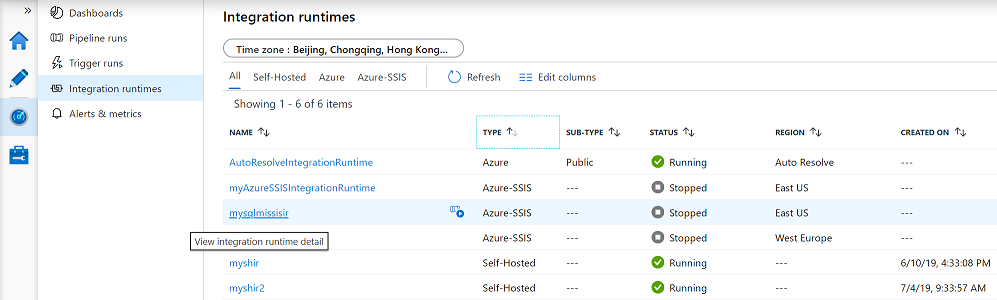
Далее выберите имя среды выполнения интеграции Azure-SSIS, чтобы открыть страницу мониторинга, где можно просмотреть свойства и состояния для конкретного узла или всех узлов. На этой странице в зависимости от настройки параметров "Общие", "Развертывание" и "Дополнительно" для Azure-SSIS IR можно найти различные информационные и функциональные плитки.
Информационные плитки TYPE (Тип) и REGION (Регион) показывают тип и регион среды выполнения интеграции Azure-SSIS соответственно.
На информационной плитке NODE SIZE (Размер узла) отображается номер SKU (выпуск_SSIS_категория_ВМ_серия_ВМ), количество ядер ЦП и размер ОЗУ на один узел для среды выполнения интеграции Azure-SSIS.
На плитке RUNNING / REQUESTED NODE(S) (Выполняющиеся/запрошенные узлы) выполняется сравнение количества узлов, которые в настоящее время выполняются, с общим количеством узлов, ранее запрошенных для среды выполнения интеграции Azure-SSIS.
На плитке DUAL STANDBY PAIR / ROLE (Пара/роль двойного резервирования) на информационной панели отображается имя пары из двух резервных сред выполнения интеграции Azure-SSIS, которая синхронизирована с группой отработки отказа управляемого экземпляра SQL Azure для обеспечения непрерывности бизнес-процессов и аварийного восстановления, а также текущей первичной или вторичной роли среды выполнения интеграции Azure-SSIS. При отработке отказа SSISDB первичная и вторичная среды выполнения интеграции Azure-SSIS заменяют роли (см. раздел Настройка среды выполнения интеграции Azure-SSIS для BCDR).
Функциональные плитки подробно описаны ниже.
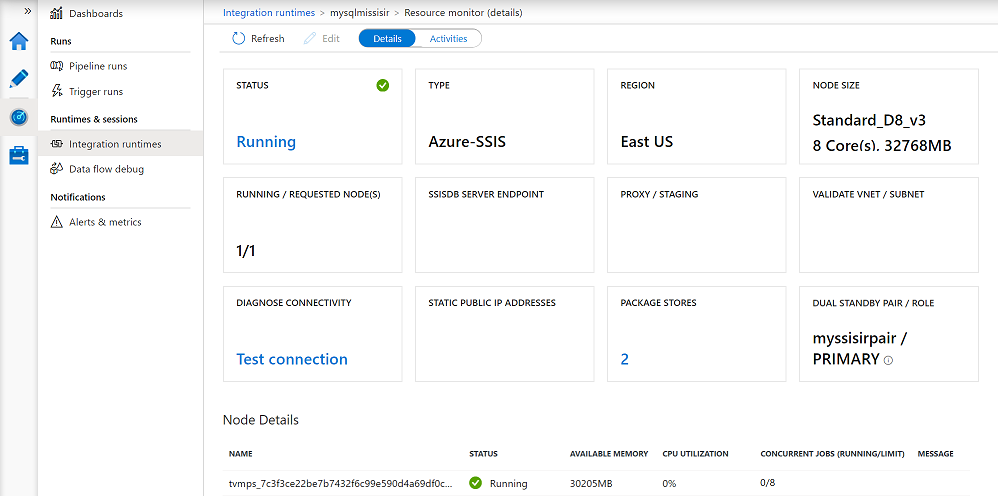
Плитка STATUS (Состояние)
На плитке STATUS (Состояние) на странице мониторинга среды выполнения интеграции Azure-SSIS можно увидеть ее общее состояние, например Выполняется или Остановлено. Если выбрать состояние Выполняется, откроется окно с активной кнопкой Стоп, чтобы остановить среду выполнения интеграции Azure-SSIS. Если выбрать состояние Остановлено, откроется окно с активной кнопкой Запуск, чтобы запустить среду выполнения интеграции Azure-SSIS. Во всплывающем окне также имеется кнопка Выполнить пакет SSIS для автоматического создания конвейера ADF с действием "Выполнить пакет SSIS", которое выполняется в среде выполнения интеграции Azure-SSIS (см. раздел Запуск пакетов служб SSIS как выполнение действий пакета SSIS в конвейерах ADF), и текстовое поле Идентификатор ресурса, где можно скопировать идентификатор ресурса среды выполнения интеграции Azure-SSIS (/subscriptions/YourAzureSubscription/resourcegroups/YourResourceGroup/providers/Microsoft.DataFactory/factories/YourADF/integrationruntimes/YourAzureSSISIR). Суффикс идентификатора ресурса среды выполнения интеграции Azure-SSIS, который содержит имена ADF и среды выполнения интеграции Azure-SSIS, образует идентификатор кластера, который можно использовать для приобретения дополнительных или лицензированных компонентов служб SSIS от независимых поставщиков программного обеспечения и их привязки к среде выполнения интеграции Azure-SSIS (см. статью Установка лицензионных компонентов или компонентов цен. категории "Премиум" в среде выполнения интеграции Azure-SSIS).
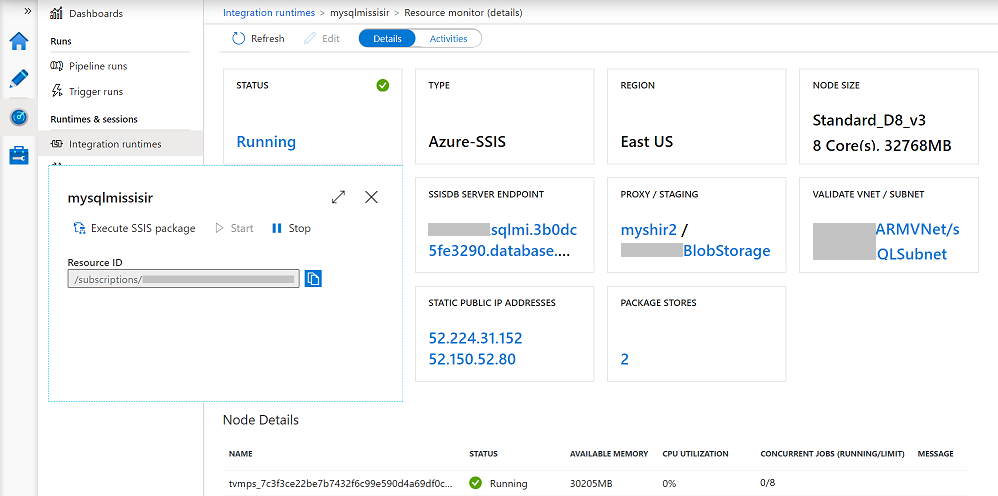
Плитка SSISDB SERVER ENDPOINT (Конечная точка сервера SSISDB)
Если вы используете модель развертывания проекта, где пакеты хранятся в SSISDB, размещенной на сервере Базы данных SQL Azure или управляемом экземпляре, вы увидите плитку SSISDB SERVER ENDPOINT (Конечная точка сервера SSISDB) на странице мониторинга среды выполнения интеграции Azure-SSIS (см. статью Настройка параметров развертывания среды выполнения интеграции Azure-SSIS). На этой плитке можно выбрать ссылку, указывающую на сервер Базы данных SQL Azure или управляемый экземпляр, чтобы открыть окно, где можно скопировать конечную точку сервера из текстового поля и использовать ее при подключении из SSMS для развертывания, настройки, запуска и управления пакетами. Во всплывающем окне можно также выбрать ссылку See your Azure SQL Database or managed instance settings (Просмотреть Базу данных SQL Azure или параметры управляемого экземпляра), чтобы перенастроить или изменить размер SSISDB на портале Azure.
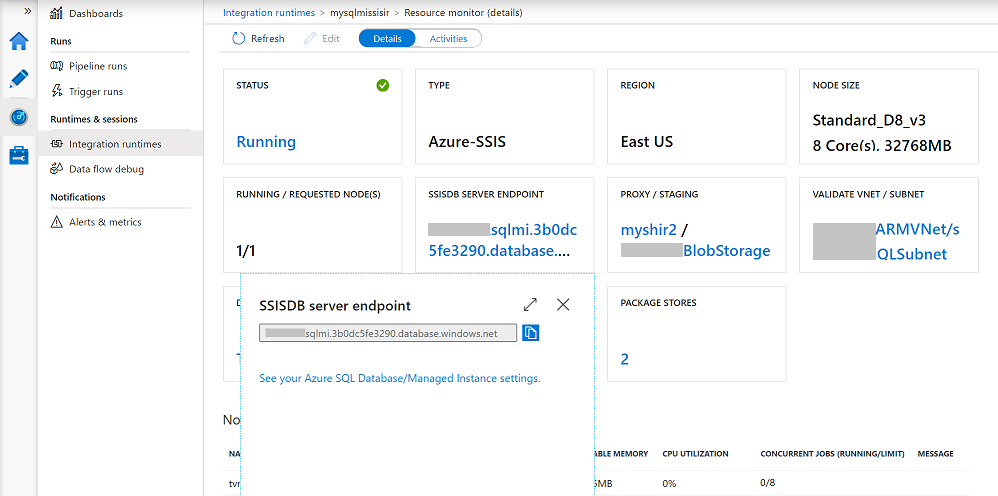
Плитка PROXY / STAGING (Прокси-сервер или промежуточное хранение)
Если вы загружаете, устанавливаете и настраиваете локально размещенную среду выполнения интеграции (SHIR) в качестве прокси-сервера для доступа среды выполнения интеграции Azure-SSIS к локальным данным, вы увидите плитку PROXY / STAGING (Прокси-сервер или промежуточное хранение) на странице мониторинга среды выполнения интеграции Azure-SSIS (см. статью Настройка SHIR в качестве прокси-сервера для среды выполнения интеграции Azure-SSIS). На этой плитке можно выбрать ссылку, указывающую на SHIR, чтобы открыть страницу мониторинга. Вы также можете выбрать другую ссылку, обозначая Хранилище BLOB-объектов Azure для промежуточного хранения, чтобы перенастроить связанную службу.
Плитка VALIDATE VNET / SUBNET (Проверка виртуальной сети или подсети)
Если вы присоединяете среду выполнения интеграции Azure-SSIS к виртуальной сети, на странице мониторинга среды выполнения интеграции Azure-SSIS отображается плитка VALIDATE VNET / SUBNET (Проверка виртуальной сети или подсети) (см. статью Присоединение среды выполнения интеграции Azure-SSIS к виртуальной сети). На этой плитке можно выбрать ссылку, указывающую виртуальную сеть и подсети, чтобы открыть окно, в котором можно скопировать идентификатор ресурса виртуальной сети (/subscriptions/YourAzureSubscription/resourceGroups/YourResourceGroup/providers/Microsoft.Network/virtualNetworks/YourARMVNet) и имя подсети из текстовых полей, а также проверить конфигурации виртуальной сети и подсети, чтобы убедиться, что необходимый входящий и исходящий сетевой трафик и управление среды выполнения интеграции Azure-SSIS не препятствуют блокировке.
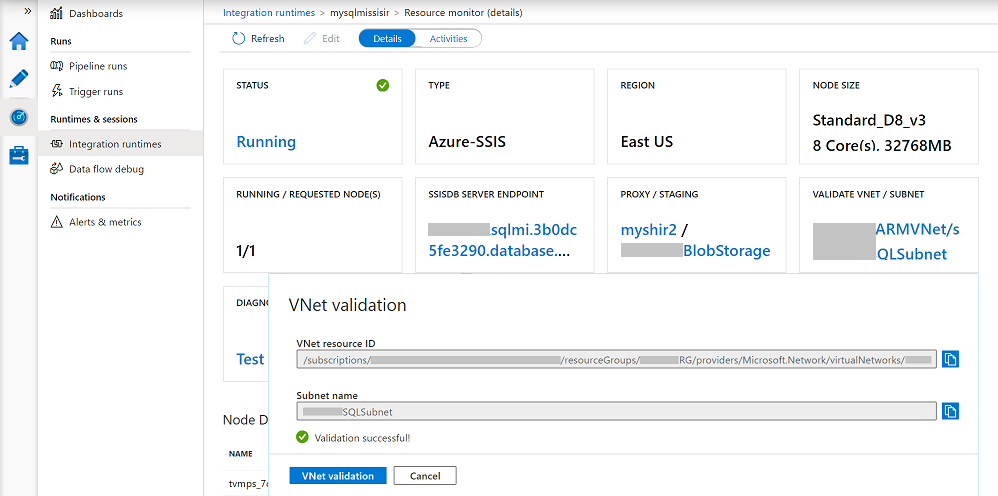
Плитка DIAGNOSE CONNECTIVITY (Диагностика подключения)
На плитке DIAGNOSE CONNECTIVITY (Диагностика подключения) на странице "Мониторинг среды выполнения интеграции Azure-SSIS" можно выбрать ссылку Проверить подключение, чтобы открыть окно, где можно проверить подключения между средой выполнения интеграции Azure-SSIS и соответствующими пакетами, конфигурациями, хранилищами данных, а также службами управления, используя полные доменные имена (FQDN) или IP-адрес и назначенный порт (см. статью Тестирование подключений из среды выполнения интеграции Azure-SSIS).
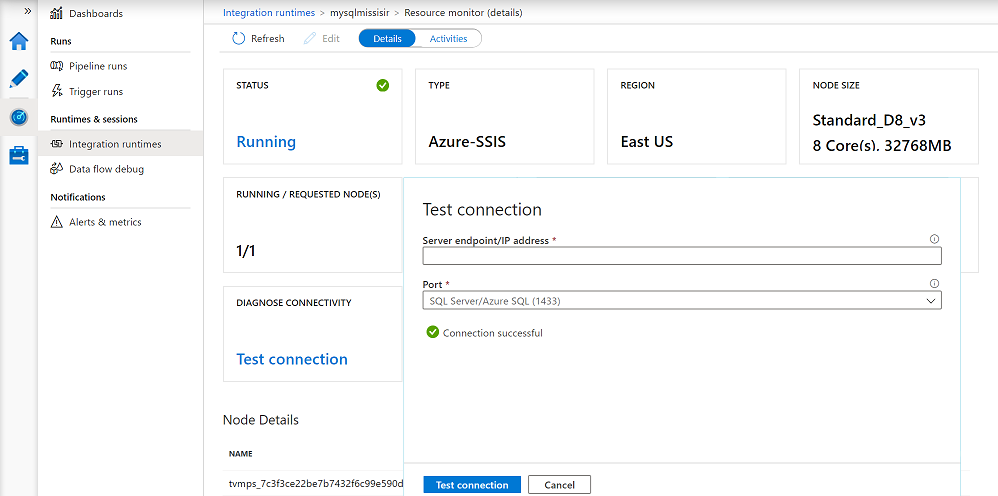
Плитка STATIC PUBLIC IP ADDRESSES (Статические общедоступные IP-адреса)
Если вы используете для среды выполнения интеграции Azure-SSIS собственные статические общедоступные IP-адреса, на странице мониторинга среды выполнения интеграции Azure-SSIS вы увидите плитку STATIC PUBLIC IP ADDRESSES (Статические общедоступные IP-адреса) (см. статью Использование собственных статических общедоступных IP-адресов для среды выполнения интеграции Azure-SSIS). На этой плитке можно выбрать ссылки, обозначающие первые или вторые статические IP-адреса для среды выполнения интеграции Azure-SSIS, для всплывающего окна, где можно скопировать идентификатор ресурса (/subscriptions/YourAzureSubscription/resourceGroups/YourResourceGroup/providers/Microsoft.Network/publicIPAddresses/YourPublicIPAddress) из текстового поля. Во всплывающем окне можно также выбрать ссылку See your first/second static public IP address settings (Просмотреть первые или вторые параметры статического общедоступного IP-адреса) для управления первым или вторым статическим общедоступным IP-адресом на портале Azure.
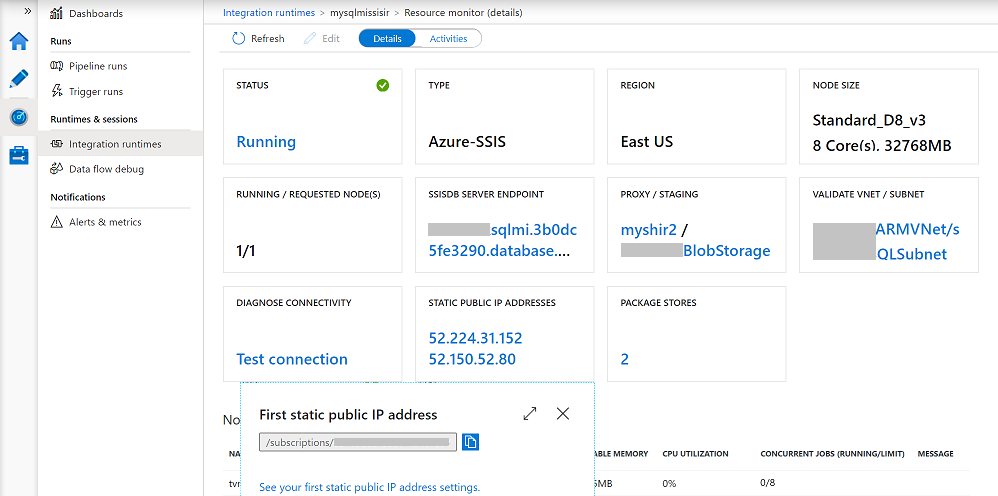
Плитка PACKAGE STORES (Хранилища пакетов)
Если вы используете модель развертывания пакетов, когда пакеты хранятся в файловой системе, файлах Azure или базе данных SQL Server (MSDB), размещенной в Управляемом экземпляре SQL Azure, и управляются с помощью хранилищ пакетов среды выполнения интеграции Azure-SSIS, на странице мониторинга среды выполнения интеграции Azure-SSIS отображается плитка PACKAGE STORES (Хранилища пакетов) (см. раздел Настройка параметров развертывания среды выполнения интеграции Azure-SSIS). На этой плитке можно выбрать ссылку, указывающую число хранилищ пакетов, прикрепленных к среды выполнения интеграции Azure-SSIS, чтобы открыть окно, где можно перенастроить соответствующие связанные службы для хранилищ пакетов среды выполнения интеграции Azure-SSIS на основе файловой системы, Файлов Azure или базы данных MSDB, размещенных в Управляемом экземпляре Azure SQL.
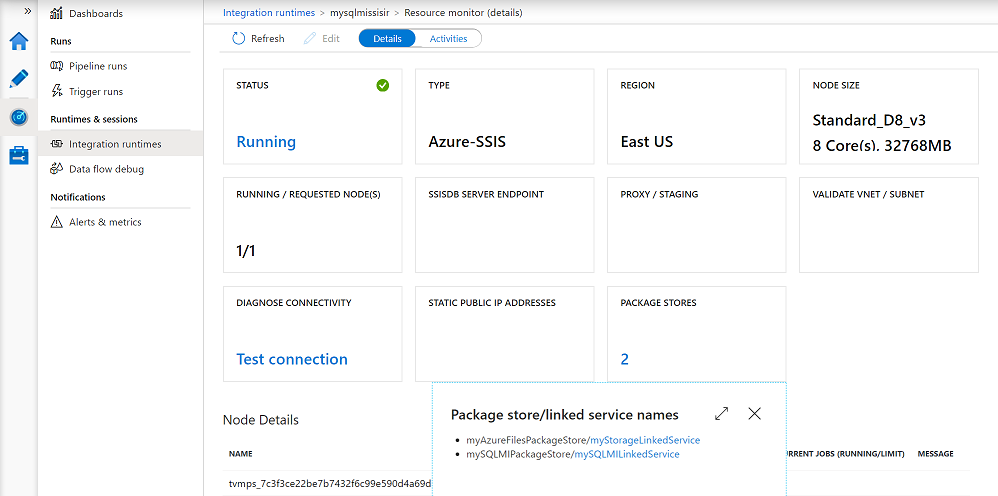
Плитка ERROR(S) (Ошибки)
Если возникли проблемы с запуском или остановкой либо с обслуживанием или обновлением среды выполнения интеграции Azure-SSIS, на странице мониторинга среды выполнения интеграции Azure-SSIS вы увидите дополнительную плитку ERROR(S) (Ошибки). На этой плитке можно выбрать ссылку, указывающую число ошибок, создаваемых средой выполнения интеграции Azure-SSIS, во всплывающем окне, где можно просмотреть более подробные сведения об этих ошибках и скопировать их для поиска рекомендуемых решений в нашем руководстве по устранению неполадок (см. раздел Устранение неполадок среды выполнения интеграции Azure-SSIS).
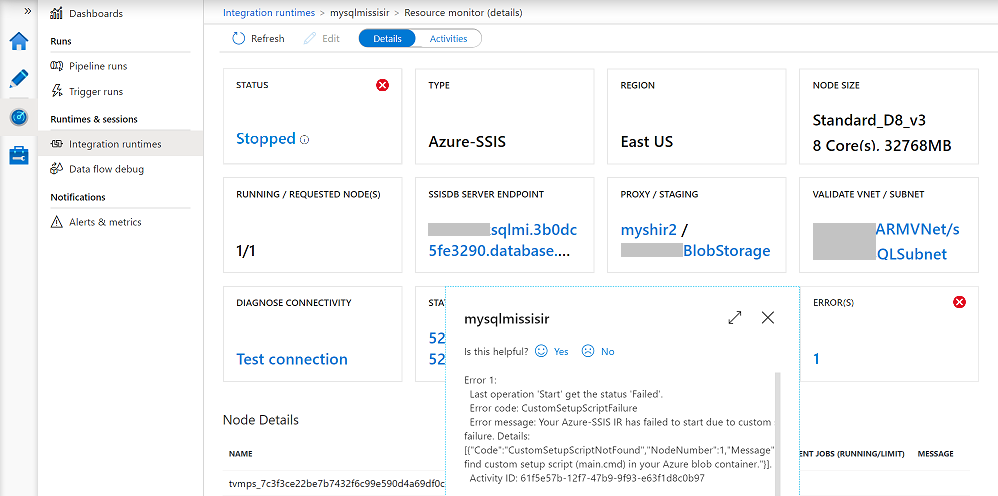
Мониторинг среды выполнения интеграции Azure SSIS с помощью Azure Monitor
Сведения о мониторинге среды выполнения интеграции Azure-SSIS с помощью Azure Monitor см. в статье Мониторинг операций служб SSIS с помощью Azure Monitor.
Дополнительная информация о среде выполнения интеграции Azure-SSIS
Дополнительные сведения о среде выполнения интеграции SSIS Azure см. в следующих разделах:
- Среда выполнения интеграции Azure SSIS. В этой статье содержатся общие сведения о средах выполнения интеграции в целом, включая IR Azure SSIS.
- Развертывание пакетов служб интеграции SQL Server (SSIS) в Azure. Эта статья содержит пошаговые инструкции по созданию Azure-SSIS IR с использованием Базы данных SQL Azure для размещения каталога SSIS (SSISDB).
- Создание среды выполнения интеграции Azure SSIS. Эта статья дополняет соответствующее руководство, а также содержит инструкции по использованию Управляемого экземпляра SQL Azure (предварительная версия) для размещения SSISDB.
- Manage an Azure-SSIS integration runtime (Управление средой выполнения интеграции Azure SSIS). В этой статье поясняется, как запустить, остановить и удалить Azure-SSIS IR. Здесь также показано, как увеличить масштаб, добавив дополнительные узлы.
- Присоединение среды выполнения интеграции Azure SSIS к виртуальной сети Эта статья содержит инструкции по присоединению среды выполнения интеграции Azure-SSIS к виртуальной сети.
Связанный контент
В следующих статьях представлены сведения о способах мониторинга конвейеров:
- Create a data factory and pipeline using .NET SDK (Создание фабрики данных и конвейера с помощью пакета SDK для .NET)
- Monitor data factories using Azure Monitor (Мониторинг фабрик данных с помощью Azure Monitor)